En utilisant le Moteur d’étiquetage Maplex pour définir le décalage, il est possible de contrôler la distance à laquelle une étiquette est placée par rapport à la limite de l'entité. Pour placer une étiquette à l'extérieur d'une entité surfacique, utilisez l'option Placement possible hors de la limite du polygone ou spécifiez une position de décalage, et l'étiquette se décalera par rapport à la limite du polygone à l'extérieur de l'entité. Pour placer une étiquette à l'intérieur d'une entité surfacique, utilisez l'option Placer l'étiquette sur une position fixe dans le polygone ou spécifiez la position Placement sur une limite, et l'étiquette se décalera par rapport à la limite du polygone en direction du centre de l'entité.
La distance de décalage peut être mesurée en unités de carte, millimètres, pouces ou points. Vous pouvez aussi spécifier que le décalage doit être mesuré à partir de la géométrie de l'entité plutôt que de la limite de la symbologie de cette entité, en utilisant l'option Mesurer le décalage à partir de la géométrie de l'entité.
Dans l'image suivante, les paramètres d'étiquette de la classe d'entités surfaciques de lac sont configurés pour permettre le placement des étiquettes de polygone à l'extérieur du polygone si elles ne peuvent pas y être ajustées à l'intérieur. Dans ce cas, l'étiquette Belmont Lake a été placée à l'extérieur du polygone, car elle ne s'ajustait pas à l'intérieur.
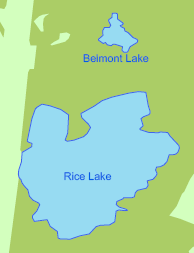
- Vérifiez que le Moteur d’étiquetage Maplex est activé.
- Vérifiez que List By Labeling (Répertorier par étiquetage) est la méthode d’affichage active dans la fenêtre Contents (Contenu). Cliquez sur l’onglet List By Labeling (Répertorier par étiquetage)
 .
. - Sélectionnez une classe d’étiquette dans la fenêtre Contents (Contenu) et cliquez sur l’onglet Labeling (Étiquetage).
- Dans l’onglet Labeling (Étiquetage), dans le groupe Label Placement (Placement des étiquettes), cliquez sur Label Placement Properties (Propriétés de placement d’étiquette)
 .
. - Dans la fenêtre Labeling (Étiquetage), cliquez sur Position et sur l’onglet Position
 .
. - Développez Placement.
- Spécifiez un décalage préféré et les unités de mesure (unités de carte ou de page : millimètres, pouces ou points).
Il s’agit de la distance minimale de décalage de l'étiquette.
- Spécifiez une distance Décalage maximal à laquelle décaler l'étiquette.
- Vous pouvez également cocher la case Mesurer le décalage à partir de la géométrie de l'entité.
Vous avez un commentaire à formuler concernant cette rubrique ?